iPhone 與 iPad 上的 AirPlay 通常都要透過Apple TV或是支援的軟體來達成,例如 Mac 上的付費軟體有Reflector, AirServer等,底下這篇要介紹的是在 Windows上使用 iTools 工具來操作AirPlayer功能。
iTools是非Apple官方的iPhone/iPad管理程式,除了少數特殊用途之外,我還是偏好使用Apple官方的 iTunes 進行管理的動作,iTools 自從2013 Build 0615 Beta版之後,就支援 AirPlayer 全螢幕與視訊播放。
下載網址 (iTools 2013 Build 0712 Beta,目前只有簡體版):
http://www.itools.hk/download.php?v=pc_cn
※※ 此為對岸開發的軟體,若不喜歡的人,請自行斟酌是否要下載使用 ※※
安裝與使用:(我的環境是iPhone:iOS 6.1.2,iPad 3:iOS 6.1.3,PC:Windows 7)
1.下載後安裝 iToolsSetup0712.exe 檔案,第一個畫面是用戶協議與安裝路徑的設定,設定好後就按「立即安裝」。
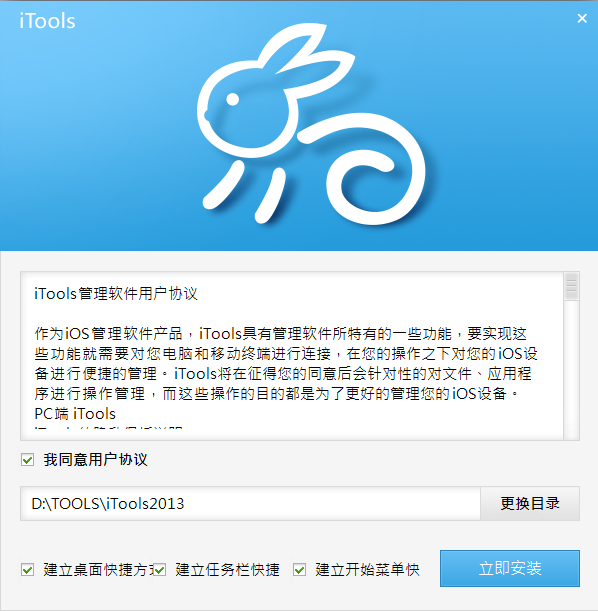
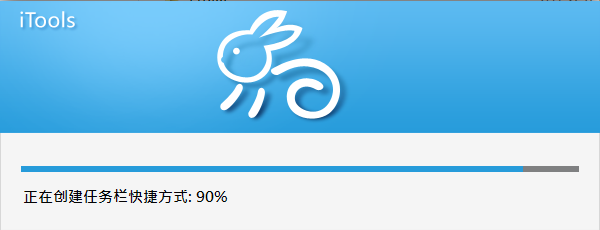
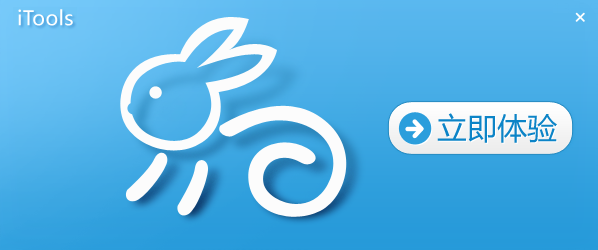
3. 接著就會進到主程式畫面,點選左邊選單的「工具箱」,這時候就會看到「AirPlayer」的功能了
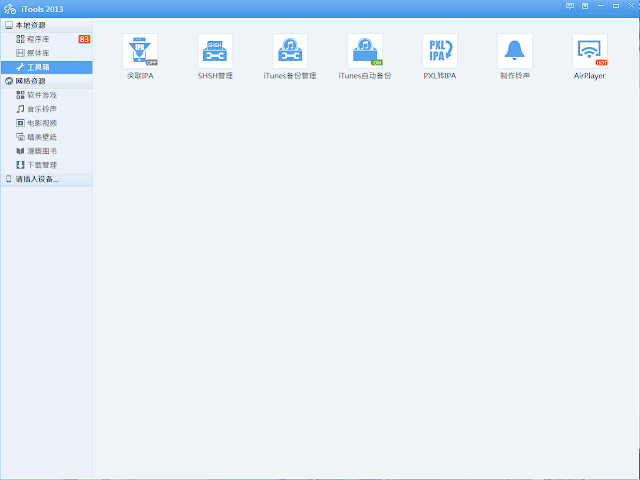
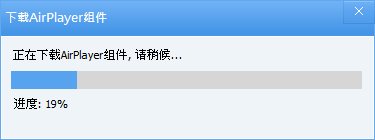
5. 完成後就會跳出服務已啟用的 AirPlayer 視窗,右上角可以選擇鏡像大小,也可以勾選是否要用全螢幕(全屏模式)
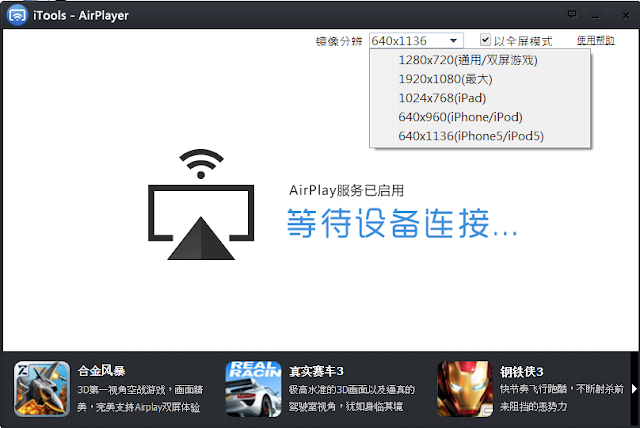
6. 接著回到 iPhone 或 iPad 上,按兩下HOME,在多工處理列往右滑兩下(iPad往右滑一下),即可看到 Airplay 圖示 ,進入 AirPlay 選單後選擇要輸出的裝置,也就是 iTools[電腦名稱],並啟用「鏡像輸出」
(注意:要使用 AirPlay

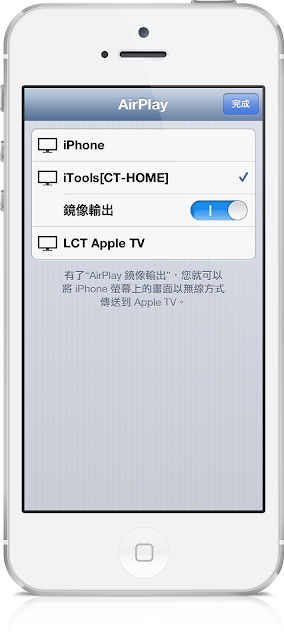
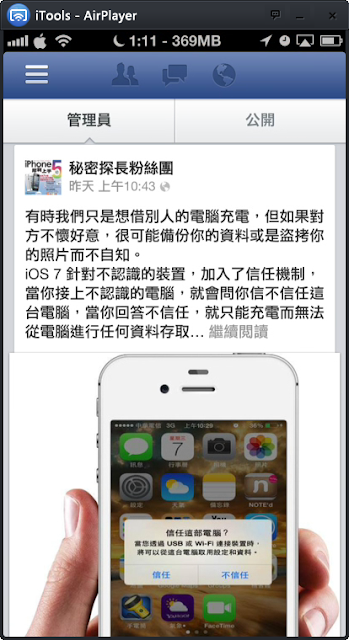
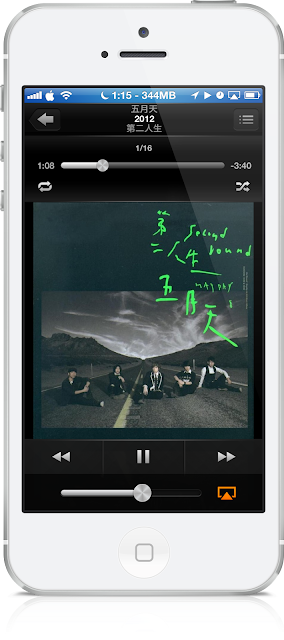

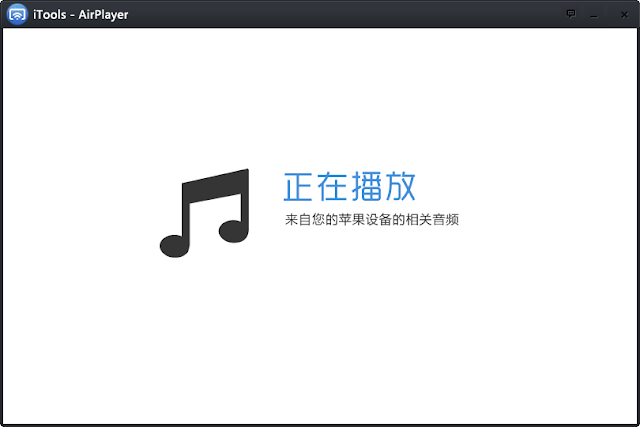
9. 用YouTube播放影片也沒有問題 (鏡像輸出)
iPhone上:
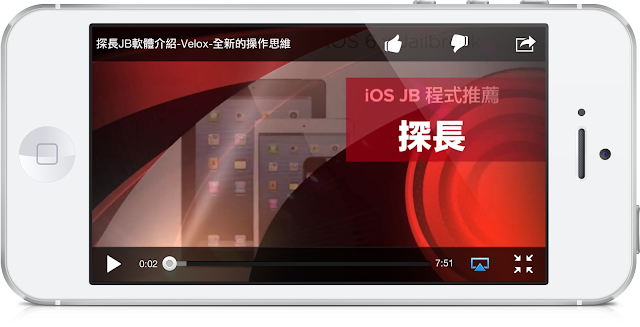
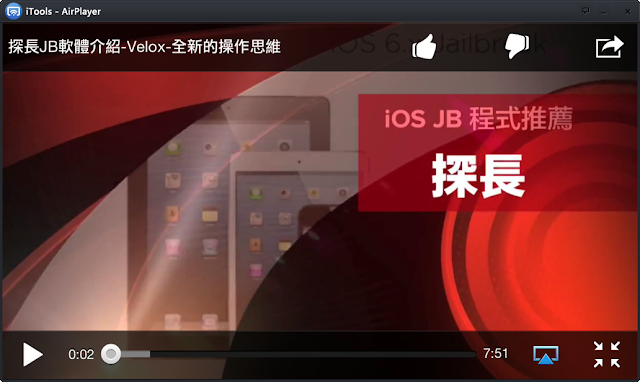
這樣的功能一次只能把一個設備的畫面投影到螢幕上,雖不比上Reflector的多元,但如果偶爾要在Windows系統上鏡像投影iPhone的畫面時,也算是相當方便的工具~
--
注意事項:
1. APP Store下載的軟體是否支援AirPlay要依開發者官方說明為準。
2. 經測試,iTools的AirPlayer音量有問題,無法從iOS裝置上控制
沒有留言:
張貼留言